java学习记录(一):环境搭建
前言
请没有安装过java学习环境的同学们跟我一起走一遍java学习环境搭建。如果已经安装过了并且可以运行那就跳过本篇吧。
准备所需的java版本
查看一下自身有没有安装完成jdk。
开始菜案运行一栏里输入cmd
在终端窗口里输入
Java –version

像这样就是安装过了,可以跳过这一步了。
为了演示一下我卸载了我之前的java再来一遍
没有安装过的或者安装不完全的同学请往下看
安装jdk的步骤准确来说有3步:
- 下载jdk
- 安装jdk
- 配置环境变量
下载jdk
到甲骨文官网进行下载(没有账号的小伙伴请换一个下载方式):
https://www.oracle.com/java/technologies/javase-downloads.html
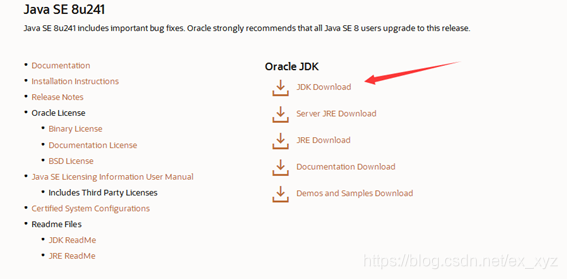
根据自己的电脑配置选择对应的版本
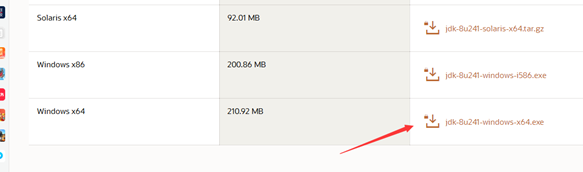
<( ̄ ﹌  ̄)> 忘记下载需要账号了(失策失策)
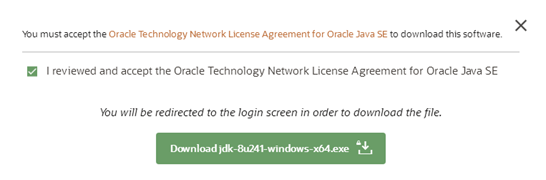
如果没有账号可以来这里下载:
https://www.xp510.com/xiazai/Application/program/23625.html
或者从我的网盘下载:
链接:https://pan.baidu.com/s/1ejzbkvsOzu6K8WOQC4iM2g
提取码:t94m
安装jdk
下载完成后进行安装
安装软件开启后(如图)
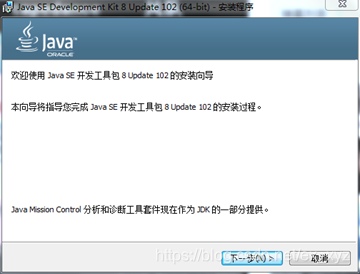
在下图里可选择修改安装的位置,如果有需求可以选择自己合适目录
然后点击下一步
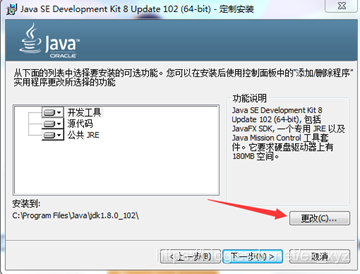
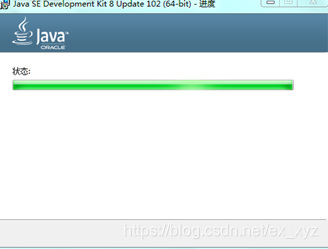
这时候会出一个新的弹窗
又给了一次改目录的机会
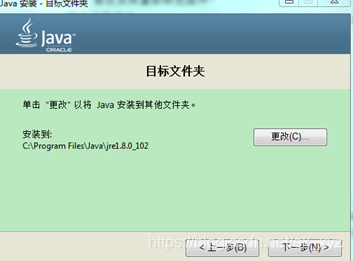
安装中~
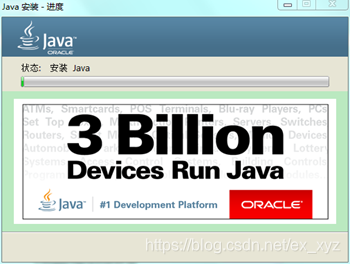
回到这个界面就是安装完成了(感觉这个安装操作是再里面套了一层啊)
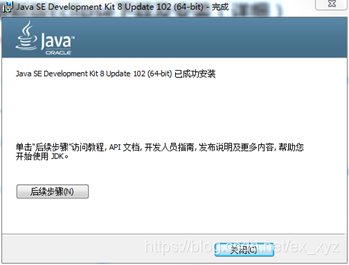
配置环境变量
点击计算机右键选择属性->选择高级系统设置
进入这个页面
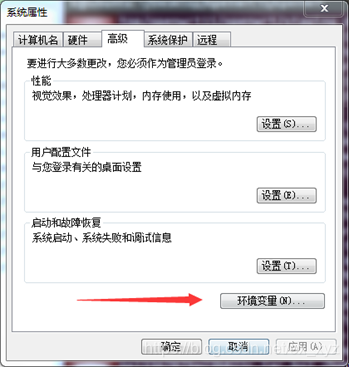
进入环境变量的Path配置从左侧添加一条:
C:\Program Files\Java\jdk1.8.0_102\lib\ext;
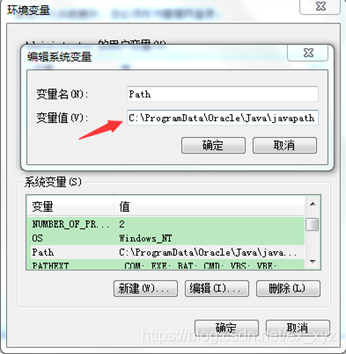
准备所需的eclipse
进入官网下载处
https://www.eclipse.org/downloads/
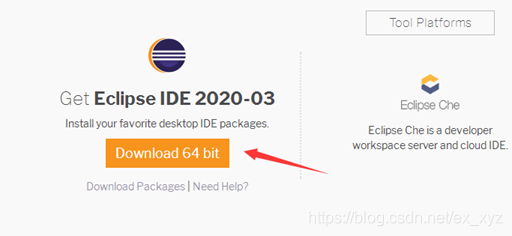
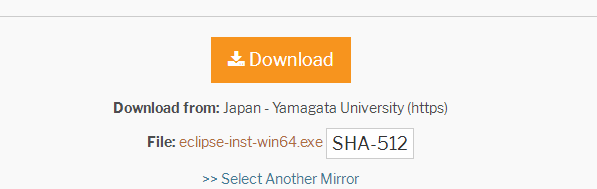
或者从我的网盘下载:
链接:https://pan.baidu.com/s/1ejzbkvsOzu6K8WOQC4iM2g
提取码:t94m
打开安装软件eclipse-inst-win64.exe
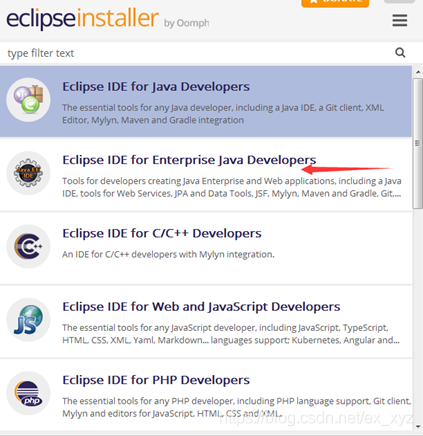
选择好javajdk的地址和eclipse目标地址。然后一路同意和next就行了
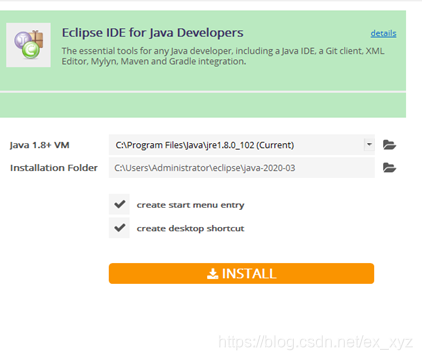
测试成果
运行eclipse(中文是因为我没有重新安装,用的之前的)
选择自己存放代码的地方
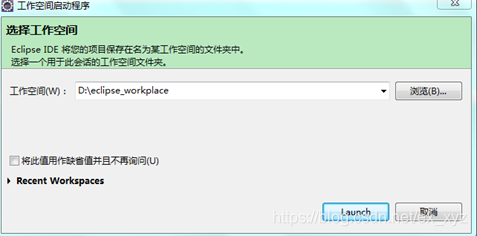
新建项目
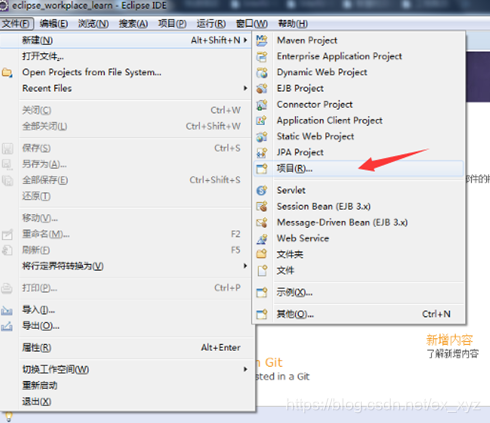
选择java项目
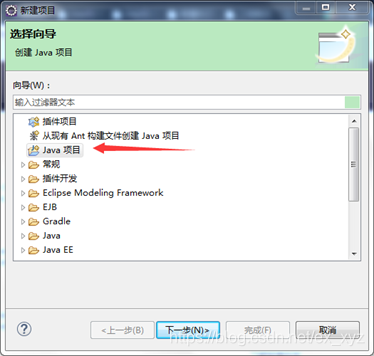
输入项目名,然后点击完成
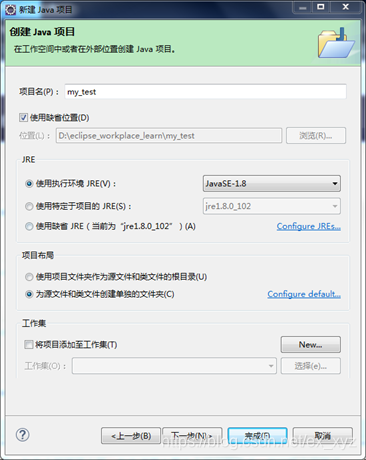
这个可以开启,可以辅助设计。
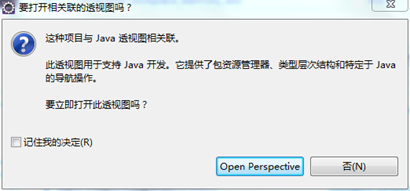
新建完成后在src目录下新建一个包
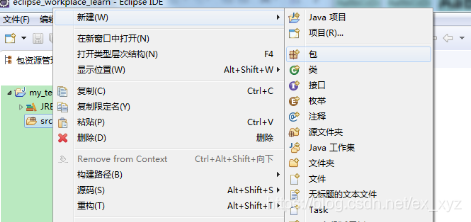
这样就可以创建一个名字为:my_hellow的包了
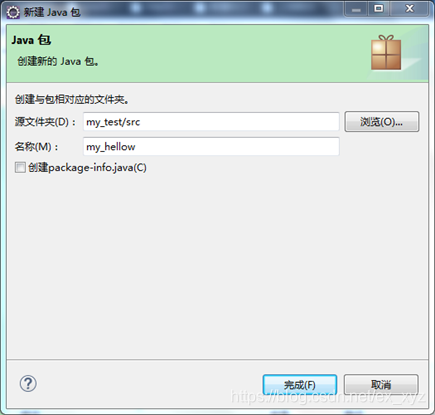
然后在包里右键添加一个类
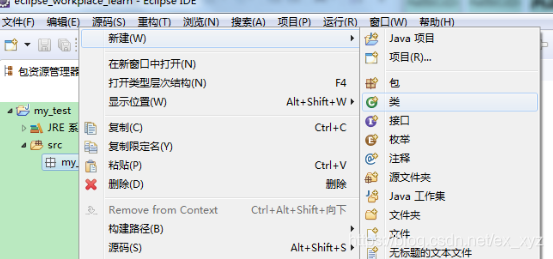
点击完成
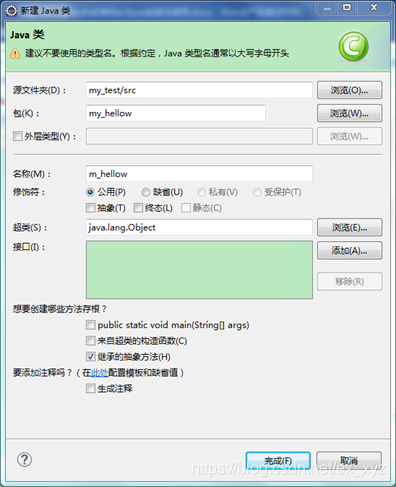
最后添加代码并测试
输入代码放置如图
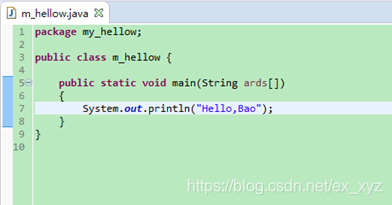
最后点击保存和运行按钮
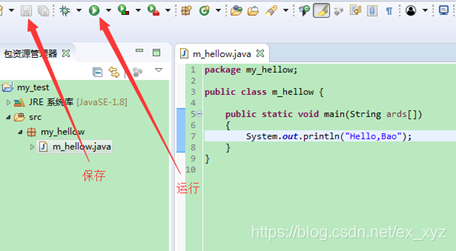
在下方控制台能看到目标的打印信息
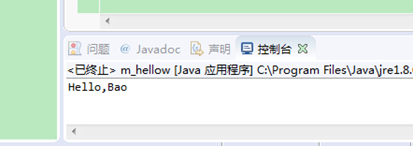
结语
至此,编译环境搭建完毕。
附加:插件添加
记录一下课程讲述的添加插件的办法
首先选取帮助栏的安装新软件
Tip:英文版可以用图标来分辨。
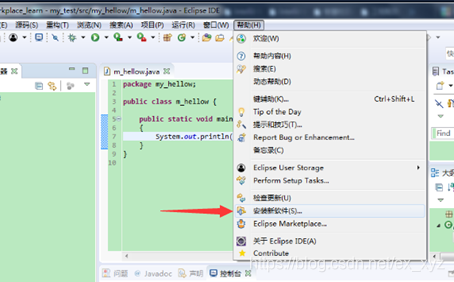
其次添加所需的插件(以课程为例)
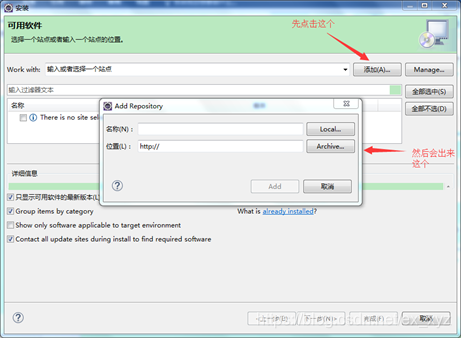
分别在名称和地址输入:
feiyangedu
http://static.feiyangedu.com/eclipse/site.xml
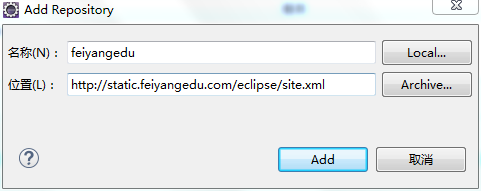
输入完毕后点击add
然后eclipse就会找到目标插件,现在勾选插件,然后点击下一步

接着一直选择下一步直到完成添加
载入画面
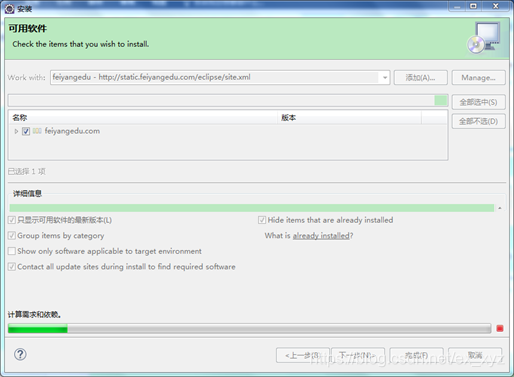
载入完成后是如下界面,点击下一步
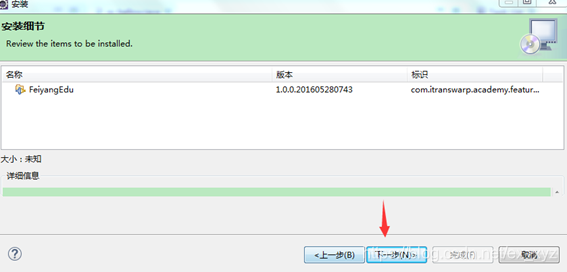
接受并且完成
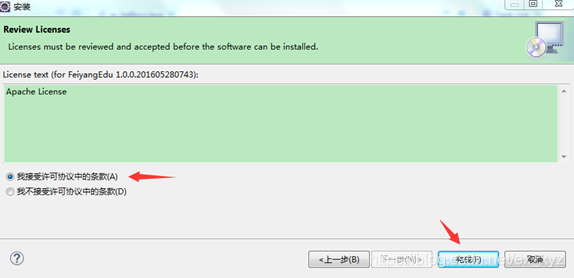
出现这种弹窗是因为这个插件没有证书报备,
点击install anyway,继续。
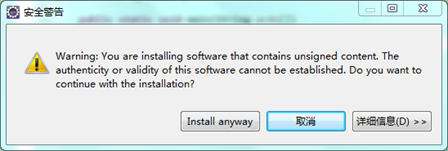
右下角进度显示还在安装
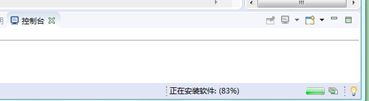
安装完成后会弹窗提示是否重启eclipse
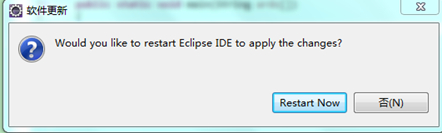
最后运行插件
如图选择其他
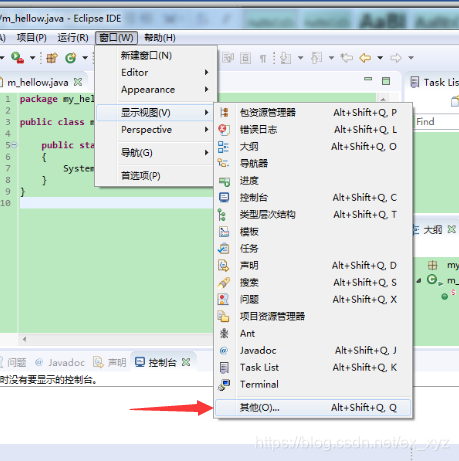
有这个就是添加成功了,选取后点击打开
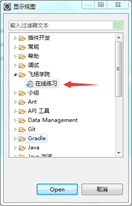
最后在地下运行栏那一块会有这一块

使用这个插件需要登录,但是我没有账号所以后续就不演示了

结语2
以上就是环境搭建相关的内容。
下一章记录学习java的基础知识:
数据类型,赋值,逻辑运算,循环等。
加油学习(’∇’)シ┳━┳




 本文详细介绍了Java学习环境的搭建过程,包括JDK的下载、安装、环境变量配置及Eclipse的使用,适合初学者快速入门。
本文详细介绍了Java学习环境的搭建过程,包括JDK的下载、安装、环境变量配置及Eclipse的使用,适合初学者快速入门。
















 1185
1185

 被折叠的 条评论
为什么被折叠?
被折叠的 条评论
为什么被折叠?








